Jako miłośnik wideo nie przegapisz żadnej okazji, aby dostosować swój film za pomocą różnych funkcji edycji. Wśród funkcji edycji wideo jednym z nich jest przycinanie wideo. Dlaczego przycinasz filmy? Czarne nienawiści wokół filmu podpowiadają, aby wykadrować go z filmu. Zdecydowanie, jeśli chcesz zrobić zbliżenie do swojego filmu instruktażowego, możesz również przyciąć rozmiar wideo, aby był większy, aby pokazać widzom wyraźniejszą wizję.
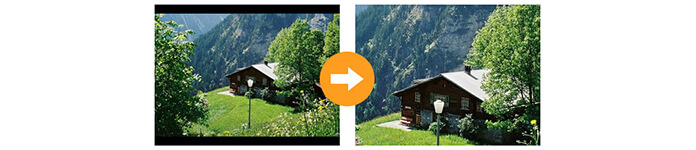
Bez względu na powody, dla których chcesz przyciąć plik wideo, musisz zmierzyć się z jednym pytaniem: „Jak mogę przyciąć plik wideo?” Odpowiedź brzmi: możesz używać aplikacji do przycinania wideo. Istnieje wiele narzędzi, które twierdzą, że mogą pomóc w kopiowaniu wideo, nawet niektóre przewodniki wideo mają na celu pokazanie, jak przyciąć plik wideo.
Jednak nie wszyscy są przydatni do odpowiedzi. Na przykład, istnieje wiele samouczków opisujących Windows Movie Maker, które mogą przycinać wideo, ale po wielu próbach ujawnia się prawda, że Windows Movie Maker nie może przycinać wideo !!! Jako powszechnie używane oprogramowanie do edycji wideo, Windows Movie Maker powinien przegapić tę funkcję, co jest rozczarowujące. Ale nie martw się, wciąż możesz znaleźć inne bezpłatne kadrowanie wideo z następujących części.
Jeśli jesteś użytkownikiem systemu Windows, przycinasz pliki wideo Video Cropper. To bezpłatne oprogramowanie do przycinania wideo to łatwa w użyciu aplikacja do przycinania pliku wideo lub wsadowych plików wideo. Możesz importować dowolne pliki wideo nagrywane za pomocą aparatu. Podczas zmiany rozmiaru wideo ta aplikacja umożliwia przycinanie rozmiaru obszaru poprzez bezpośrednie przeciąganie klatki wideo. Alternatywnie możesz ręcznie wprowadzić rozmiar wideo, aby przyciąć wideo. Tryb powiększenia jest opcjonalny dla Ciebie z skrzynką na listy, średnim, pełnym lub pan&scan. Przycisk odtwarzania umożliwia wygodny podgląd efektów wideo. Pozwala także swobodnie obracać wideo, edytować efekty wideo i audio, dodawać znaki wodne i ustawiać 2D na 3D dla swojego wideo.
Krok 1 Pobierz bezpłatny Video Cropper
Po pierwsze, musisz pobrać to oprogramowanie do przycinania wideo, a następnie natychmiast zainstalować i uruchomić na swoim komputerze. Kliknij „Przytnij” i przejdź do interfejsu przycinania. Następnie zaimportuj jeden plik wideo lub pliki wsadowe do przycięcia.

Krok 2 Przytnij wideo
Teraz doszedłeś do interfejsu przycinania. Jeśli chcesz na przykład zmienić proporcje, możesz odciąć czarne krawędzie, możesz odznaczyć opcję Zachowaj proporcje. Sprawdź, jeśli nie chcesz się zmieniać. Następnie ręcznie wprowadź rozmiar obszaru kadrowania lub przeciągnij narożnik narzędzia przycinania w oknie podglądu oryginału.

Krok 3 Zapisz przycięte wideo
Wybierz format wyjściowy i folder. Następnie kliknij Zapisz, aby zapisać przycięte wideo.
Jeśli jesteś użytkownikiem komputera Mac, jak możesz przyciąć wideo? iMovie i QuickTime Player Pro, na które musisz odpowiedzieć. Jednak użytkownicy głosowi narzekają, że kadrowanie wideo za pomocą QuickTime Player Pro jest zbyt skomplikowane. W przypadku iMovie trzeba pobrać 14.99 USD, aby pobrać oprogramowanie 2.05G, a następnie przyciąć wideo, jak chcesz. Jeśli chcesz przyciąć tylko plik wideo za pomocą iMovie, musisz cierpliwie znosić pieniądze. Tutaj polecamy Ci edytor wideo ZS4.
ZS4 Video Editor to darmowy edytor wideo dla komputerów Mac, który pozwala łatwo przycinać wideo dzięki jego potężnym funkcjom edycji. Pozwala dodać wideo AVI do tego darmowego programu do przycinania wideo Maca w celu edycji wideo lub obrazu przez przycięcie. Profesjonalny interfejs wydaje się trochę trudny w obsłudze dla początkujących użytkowników wideo na Macu. Dowiedz się więcej o Edytor wideo ZS4.

Jeśli nagrywasz wideo za pomocą aparatu iPhone'a i chcesz przyciąć niechciane krawędzie tego pliku wideo. Jak byś zrobił Wyeksportować wideo na komputer PC lub Mac, a następnie przyciąć ten film na komputerze Mac / PC, a następnie zaimportować film do iPhone'a? Tak, możesz to zrobić, ale brzmi to skomplikowanie. Co powiesz na aplikację do edycji wideo na Instagramie, aby bezpośrednio przyciąć wideo? Wygląda na idealne. Crop Video Square ZA DARMO to narzędzie do przycinania wideo w telefonie iPhone.
Crop Video Square FREE to bezpłatne aplikacje, które można pobrać ze sklepu App Store, które pomagają łatwo przycinać filmy i zdjęcia z aparatu za pomocą szczypania palców, aby powiększyć lub pomniejszyć, nawet wideo SLO-MO jest włączone. W dużym stopniu obsługując system iSO 7 lub nowszy, możesz dostosować pozycję wideo, zmienić rozmiar wideo do kwadratowego kształtu lub odciąć resztę na iPadzie, iPhonie i iPodzie touch. Jesteś w pełni zadowolony z podglądu efektów wideo przed zapisaniem przycinania wideo w Rolce z aparatu na swoim iPhonie na Instagramie. Uprzejmie jest dać ci przycisk resetowania, abyś mógł wrócić do oryginalnego filmu na wypadek, gdybyś popsuł wideo.
Nadal niektórzy użytkownicy narzekają, że nie pozwala przycinać wideo, które nie pochodzi z rolki aparatu iPhone'a. Czasami, z jakiegoś powodu, podczas eksportowania tekst wydaje się sam przenieść w inne miejsce. To irytujący błąd.
Jak korzystać z tej aplikacji, aby przyciąć wideo na iPhonie:
Krok 1 Zaimportuj wideo z rolki aparatu.
Krok 2 Ściśnij palce, aby powiększyć lub pomniejszyć.
Krok 3 Przeciągnij, aby dostosować pozycję wideo.
Dominujący na głównym rynku na całym świecie, użytkownicy Androida nie zamierzają przycinać wideo na urządzeniu z Androidem za pomocą freeware.
Przytnij wideo to jeden darmowy, ale przydatny edytor wideo z Google Play. Ułatwia przycinanie filmów i zdjęć na smartfonach z systemem Android. Możesz dodać wideo z pamięci USB, aby przyciąć widok wideo, zmienić rozmiar lub obrócić, jak chcesz. Po przycięciu na telefonie możesz go odtworzyć lub zapisać na telefonie. Z pewnością możesz przesłać przycięte wideo w celu bezpośredniego udostępnienia efektów przycinania. Wciąż jednak niektóre wady użytkowników skupiają się głównie na szybkości przycinania. Wydaje się, że przycina wideo w zwolnionym tempie, ale przycina plik wideo w telefonie.
Zobacz, jak użyć przycinania wideo, aby samodzielnie przyciąć wideo:
Krok 1 Wybierz wideo, które chcesz przyciąć na liście filmów w telefonie.
Krok 2 Dostosuj rozmiar wideo, aby uzyskać pożądany obszar wideo.
Krok 3 Przycinaj wideo natychmiast i zapisuj lub udostępniaj je swobodnie.
Cellsea to darmowa strona, która pomoże Ci przyciąć wideo online. Jest to internetowy edytor wideo z funkcją przycinania obsługującą dodawanie dowolnych formatów wideo. To bezpłatne narzędzie do przycinania wideo online jest jedną z jego funkcji edycji. Pozwala przycinać wideo online, przeciągając myszą. Nie pokazuje podglądu przycinania, a rozmiar przycinania widać tylko z jednego obrazu w prawym oknie. Po przycięciu wideo online, musisz pobrać go online. Cały proces przycinania wideo będzie w dużej mierze zależał od Twojego stanu Internetu. I kolejną rzeczą, którą powinieneś zauważyć, pozwala dodać kilka plików wideo za jednym razem, ale musisz przyciąć plik wideo jeden po drugim online.
Aby przyciąć wideo online, wykonaj następujące kroki:
Krok 1 Przejdź do Cellsea na Safari na Macu, przeciągnij jeden plik wideo lub kliknij, aby dodać plik wideo do tej witryny. Szybkość przesyłania zależy od połączenia internetowego.
Krok 2 Po pomyślnym załadowaniu pliku wideo możesz kliknąć „Przytnij”, aby dostosować rozmiar wideo, przeciągając ramkę, aby pozbyć się czarnego matu.
Krok 3 Po przycięciu filmu online, kliknij „Edytuj wideo”, aby zapisać zmiany, a następnie zapisz go na komputerze Mac, wybierając „Pobierz” z wyskakującego okna.
Oto powyższe bezpłatne sposoby, które pomogą Ci przyciąć wideo na Windows, Mac, iSO, Android lub udostępnianie online tutaj. Postępuj zgodnie z nimi, a sam możesz przyciąć własne wideo.
Kadrowanie wideo pozwala oglądać filmy w idealnych rozmiarach, ale jeśli masz kiepską jakość wideo, jak sobie z tym poradzić? Odpowiedź brzmi: popraw jakość wideo.